Apple har endelig introdusert Two-StepBekreftelse av Apple ID-er, noe som betyr at du nå kan øke sikkerheten til iTunes, App Store, iCloud-kontoene dine uten å bekymre deg for å glemme det komplekse passordet ditt hele tiden. Vi diskuterer hvordan du kan aktivere totrinnsverifisering for Apple-ID-ene dine etter hoppet.

To-trinns bekreftelse, også kjent som multifaktorautentisering i noen tilfeller er en svært sikker metode for autentisering. Den kombinerer vanligvis to ting: noe brukeren vet, dvs. passordet sitt, og noe brukeren har. For de fleste brukere av moderne forbrukerteknologi kommer "noe brukeren har" bare til telefonen sin.
Så når du vil logge inn fra en nyenhet, trenger du ikke bare passordet ditt, men også en flersifret kode som sendes til telefonen din. Selskaper som Facebook, Google og Microsoft har tilbudt totrinnsverifisering i god tid nå, så det er fint å se Apple hoppe på denne båndtvangen.

Det er noen få ting du bør vite om Apples implementering av totrinnsautentisering før du aktiverer den.
Bekreftelseskoder sendes til enheten din ved hjelp avFinn min iPhone eller SMS når du logger deg på Apple-ID-en din med en ukjent enhet. Hvis du ikke har tilgang til den pålitelige enheten din, kan du bruke en 14-sifret gjenopprettingsnøkkel som kan brukes en gang (men regenereres mange ganger).
Hvis du når som helst mister to av disse elementene: passordet ditt, fysisk tilgang til den pålitelige enheten din eller gjenopprettingsnøkkelen, du mister tilgangen til Apple-IDen permanent, og Apple vil ikke hjelpe deg med å gjenvinne tilgangen til den.
For å aktivere totrinnsverifisering, gå videre ogpek nettleseren din til http://appleid.apple.com/, og logg deg på iTunes-kontoen din. Når du er logget inn, vil du se en lenke til "Passord og sikkerhet" på venstre side av siden. Gå videre og klikk på den.
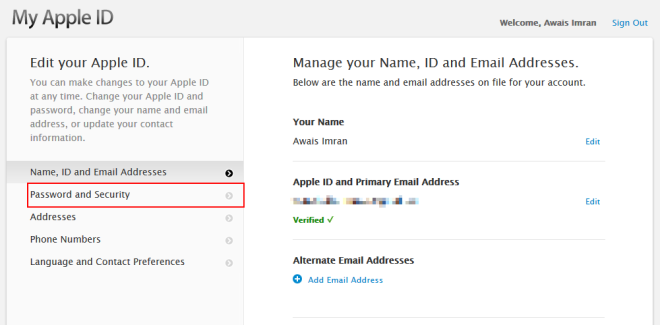
Apple vil nå be deg om å gi svar på toav dine tre sikkerhetsspørsmål. Klikk på "Fortsett" når du er ferdig. Hvis du svarte riktig, blir du ført til den faktiske administrasjonssiden for passord og sikkerhet.
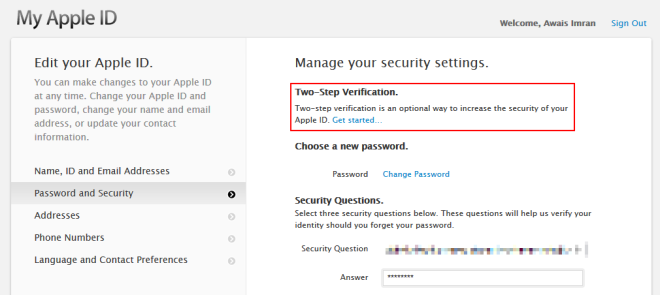
Klikk på "Kom i gang ..." under To-trinns bekreftelse, og følg instruksjonene på skjermen.
To-trinns bekreftelse er bare tilgjengelig iUSA, Storbritannia, Australia, Irland og New Zealand foreløpig; Apple opplyser at de vil legge til støtte for flere land etter hvert.
Hvis du har flere spørsmål angående denne tjenesten, bør du sjekke ut den offisielle FAQ-delen på nettstedet.







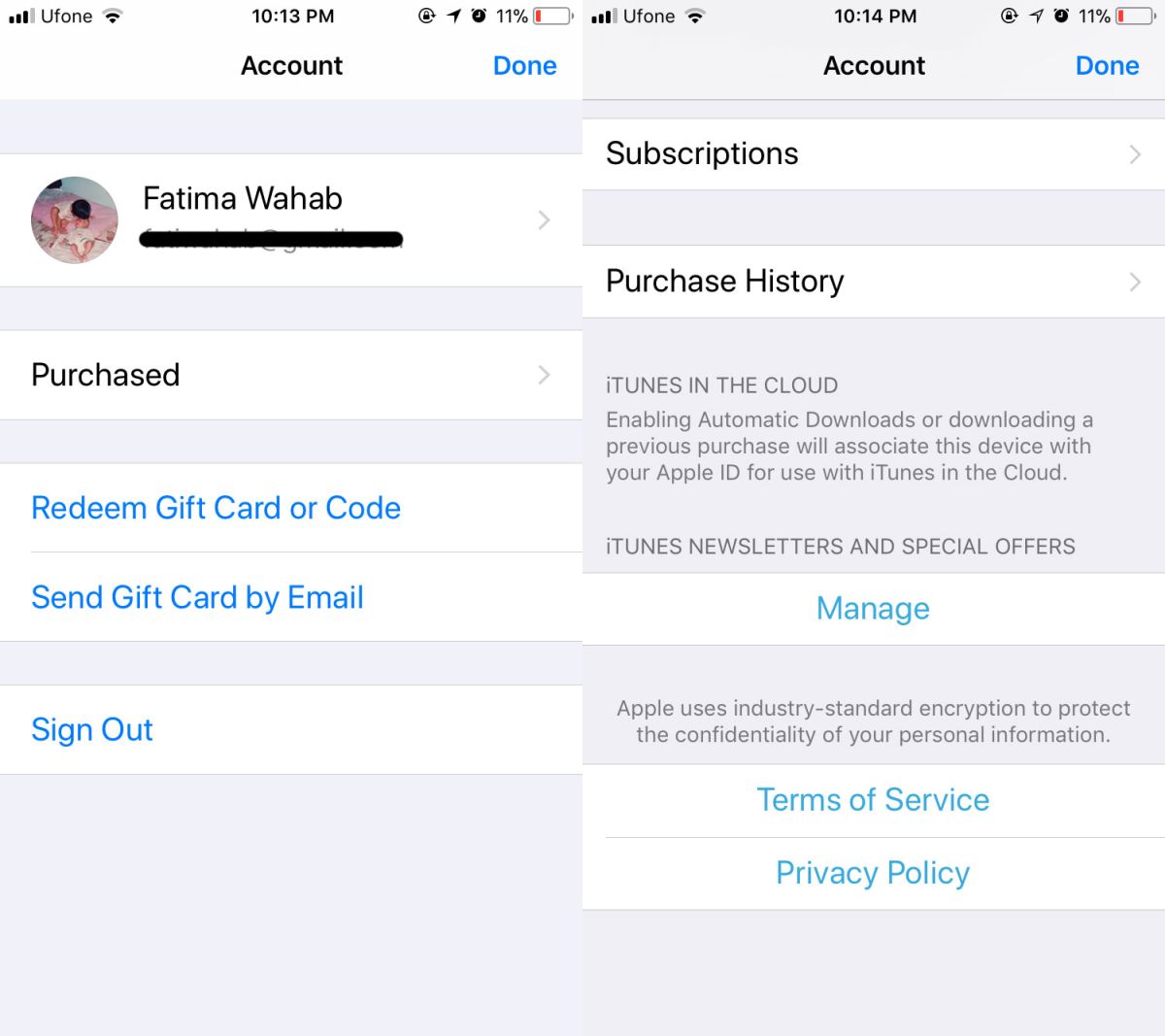





kommentarer